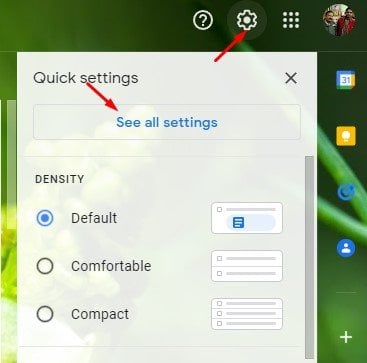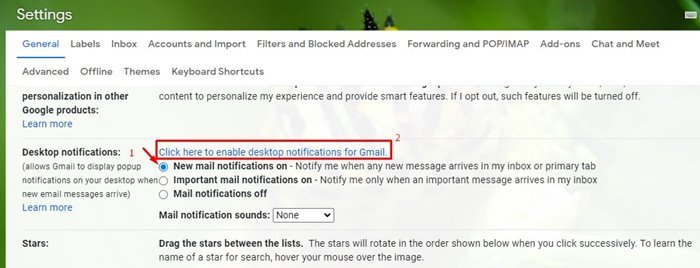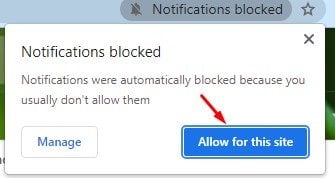Как получать уведомления Gmail прямо на свой компьютер
Давайте признаем это, мы все зависим от Gmail для отправки и получения электронных писем. Будучи самой популярной службой электронной почты, Gmail предлагает множество полезных функций бесплатно. Сервис позволяет обмениваться текстами и позволяет обмениваться фотографиями, видео, документами и другими типами файлов.
Если вы являетесь активным пользователем Gmail, вы можете получать сотни писем каждый день. Как насчет того, чтобы настроить Gmail, чтобы он уведомлял вас обо всех получаемых вами электронных письмах? В Gmail есть функция, которая отправляет уведомления о новых письмах прямо на ваш рабочий стол.
Итак, в этой статье мы собираемся поделиться пошаговой инструкцией по настройке Gmail для отправки уведомлений по электронной почте на ПК . Давай проверим.
Шаги по настройке Gmail для отправки уведомлений на ПК
1. Прежде всего, на своем компьютере запустите Google Chrome, а затем зайдите в свою учетную запись Gmail.
2. Теперь нажмите на значок шестеренки, а затем нажмите «Просмотр». Все настройки.
3. Сначала нужно включить воспроизведение Уведомления о новой почте Затем нажмите на Нажмите здесь, чтобы включить уведомления для Gmail .
4. В вашем Google Chrome вы увидите сообщение с просьбой разрешить уведомление Gmail на рабочем столе. нажмите кнопку Позволять . При этом ваша учетная запись Gmail может отправлять уведомления прямо на ваш Google Chrome.
Это! Я все. Теперь все появится Уведомления по электронной почте ваша учетная запись мгновенно в Google Chrome, чтобы вы могли легко ее увидеть, а затем открыть свою учетную запись, чтобы проверить, что произошло в вашей учетной записи.
Итак, вот как вы можете настроить Gmail для отправки новых уведомлений по электронной почте прямо на ваш компьютер. Надеюсь, эта статья помогла вам! Пожалуйста, поделитесь с друзьями тоже. Если у вас есть какие-либо сомнения по этому поводу, сообщите нам об этом в поле для комментариев ниже.